ライフサイクル ワークフローを削除する
不要になったワークフローは削除できます。 このようなワークフローを削除することで、ライフサイクル戦略を最新の状態に維持できます。
ワークフローが削除されると、論理的な削除状態になります。 この期間中は、削除されたワークフローの一覧で表示し、必要に応じて復元できます。 ワークフローは、論理的な削除状態になってから 30 日後に完全に削除されます。 ワークフローが完全に削除されるまで 30 日間待ちたくない場合は、手動で削除できます。
前提条件
この機能を使用するには、Microsoft Entra ID ガバナンス ライセンスが必要です。 要件に適したライセンスを見つけるには、「Microsoft Entra ID ガバナンス ライセンスの基礎」をご覧ください。
Microsoft Entra 管理センターを使用してワークフローを削除する
ヒント
この記事の手順は、開始するポータルに応じて若干異なる場合があります。
Microsoft Entra 管理センターにライフサイクル ワークフロー管理者以上としてサインインします。
[ID ガバナンス]>[ライフサイクル ワークフロー]>[ワークフロー] を参照してください。
[ワークフロー] ページで、削除するワークフローを選択します。 次に、 [削除] を選択します。

[削除] ボタンを選択して、ワークフローを削除することを確認します。
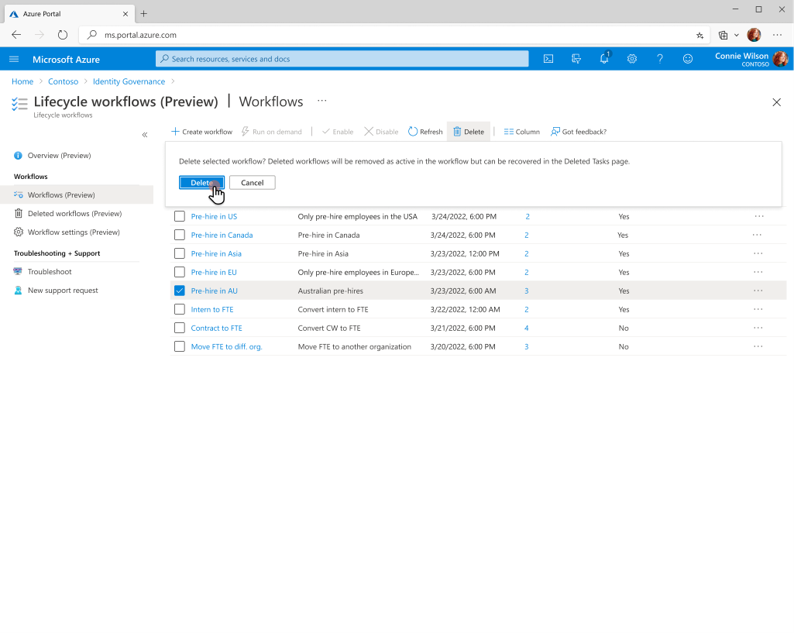
削除したワークフローを Microsoft Entra 管理センターで表示する
ワークフローを削除した後は、[削除されたワークフロー] ページでワークフローを確認できます。
左ペインで、[Deleted workflows] (削除されたワークフロー) を選択します。
[削除されたワークフロー] ページで、削除されたワークフローの一覧を確認します。 各ワークフローについて、説明、削除された日付、完全に削除された日付が表示されます。 既定では、ワークフローが完全に削除される日付は、元の削除された日付から 30 日後です。

削除されたワークフローを復元するには、ワークフローを選択して [ワークフローの復元] を選択します。
ワークフローをすぐに完全に削除するには、ワークフローを選択して [完全に削除] を選択します。
Microsoft Graph を使用してワークフローを削除する
Microsoft Graph の API を使用してワークフローを削除するには、ライフサイクル ワークフローの削除に関する記事を参照してください。
削除されたワークフローを Microsoft Graph を使用して確認する
削除されたワークフローを Microsoft Graph の API を使用して一覧表示するには、「削除されたワークフローを一覧表示する」を参照してください。
Microsoft Graph を使用してワークフローを完全に削除する
Microsoft Graph の API を使用してワークフローを完全に削除するには、削除されたワークフローを完全に削除する方法に関する記事を参照してください。
削除されたワークフローを Microsoft Graph を使用して復元する
削除されたワークフローを Microsoft Graph の API を使用して復元するには、削除されたワークフローを復元する方法に関する記事を参照してください。
Note
完全に削除されたワークフローを復元することはできません。
次のステップ
フィードバック
以下は間もなく提供いたします。2024 年を通じて、コンテンツのフィードバック メカニズムとして GitHub の issue を段階的に廃止し、新しいフィードバック システムに置き換えます。 詳細については、「https://aka.ms/ContentUserFeedback」を参照してください。
フィードバックの送信と表示